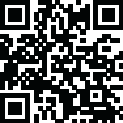
Latest Version
1.11
May 14, 2023
แอพ
หุ่นยนต์
3.99 MB
427
Free
Report a Problem
More About Google Setting Apk
เคยสงสัยเกี่ยวกับความสวยงามของ APK การตั้งค่า Google หรือไม่? ไม่ คุณไม่ได้ทำ แต่คราวนี้คุณจะทำได้!
แอปการตั้งค่า Google ไม่ใช่แอปภายนอกที่จะติดตั้งจาก Google Play Store แต่ผู้ใช้ Android ทุกคนจะได้รับสิ่งนี้บนโทรศัพท์ของเขาตามค่าเริ่มต้น นี่เป็นโซลูชันแบบครบวงจรสำหรับจัดการกิจกรรม Google เกือบทั้งหมดที่คุณทำในชีวิตประจำวัน
ประเด็นก็คือ แอปนี้เป็นที่รู้จักในชื่อบริการ Google Play เช่นกัน ดังนั้นวันนี้ฉันจะพูดถึงคุณสมบัติที่น่าตื่นเต้น 10 ประการเกี่ยวกับแอพนี้ซึ่งสามารถช่วยเพิ่มประสบการณ์ผู้ใช้ของคุณได้ คุณลักษณะแต่ละอย่างจะครอบคลุมเนื้อหาสรุปสั้นๆ เกี่ยวกับคุณลักษณะและขั้นตอนการใช้งานด้วย
ไม่ต้องพูดถึงอีกต่อไป เรามาเข้าสู่การอภิปรายกันโดยตรงเลย
คุณต้องการจริงๆ หรือไม่ APK ในการตั้งค่า Google
คำถามนี้ซับซ้อน แต่คำตอบกลับไม่เป็นเช่นนั้น! ขึ้นอยู่กับพฤติกรรมผู้ใช้ของคุณว่าหากแอพนี้จำเป็นสำหรับคุณหรือไม่ อย่างไรก็ตาม ฉันสามารถพูดถึงหลายประเด็นเมื่อคุณสามารถเก็บแอปนี้ไว้ในโทรศัพท์ของคุณได้
- เมื่อคุณใช้บัญชี Gmail หลายบัญชีและสลับบัญชีบ่อยๆ
- เมื่อคุณต้องการจัดการกิจกรรม Google ทั้งหมดของคุณจากแพลตฟอร์มเดียว
- สำหรับการตรวจสอบ ความปลอดภัยโดยรวม
- สำหรับการตั้งค่า Google APK การข้าม FRP
อาจมีการกล่าวถึงสิ่งอื่นๆ ที่นี่ แต่ฉันได้เน้นประเด็นไฮไลท์ที่จำเป็นสำหรับผู้ใช้ส่วนใหญ่แล้ว แต่ หากคุณต้องการทราบเหตุผลเพิ่มเติมเบื้องหลังความนิยมของแอปนี้ โปรดติดตามบทความต่อไปและบอกให้ตัวเองทราบว่าแอปนี้มีเอกลักษณ์เฉพาะตัวใดบ้างที่สามารถช่วยให้คุณเพลิดเพลินได้!
1 . ปรับแต่งการแจ้งเตือน Google Play ของคุณ
แอปเกือบทุกแอปที่คุณติดตั้งบนโทรศัพท์จะส่งการแจ้งเตือนแบบพุชที่คุณอาจพบว่าน่ารำคาญ สิ่งนี้สามารถช่วยให้คุณปรับแต่งการตั้งค่าการแจ้งเตือนของคุณเพื่อที่คุณจะได้กำจัดสิ่งเหล่านี้ได้ ในทางกลับกัน บางครั้งสถานการณ์ก็เกิดขึ้น สำหรับบางแอป คุณต้องมีการแจ้งเตือนแบบพุช ในกรณีนั้น คุณสามารถเปิดการแจ้งเตือนได้เช่นกันโดยใช้ APK การตั้งค่าที่ซ่อนอยู่ของบริการ Google Play
ขั้นตอน
- เปิดแอปการตั้งค่า Google
- ตอนนี้ให้แตะ Play Games
- คุณจะเห็นการแจ้งเตือนประเภทต่างๆ เช่น การแจ้งเตือนคำขอ การแจ้งเตือนผู้เล่นหลายคน และการแจ้งเตือนลำดับความสำคัญ
- เลือกหรือยกเลิกการเลือกการแจ้งเตือนเหล่านี้ โดยพิจารณาว่าการแจ้งเตือนประเภทใดที่คุณ มีความสนใจที่จะได้รับ และสิ่งที่คุณทำไม่ได้
2. ฟังก์ชันการตรวจสอบแอป
คุณลักษณะนี้จำเป็นต่อการเพิ่มความปลอดภัยของโทรศัพท์ของคุณโดยอนุญาตให้คุณทำการตรวจสอบแอป เมื่อคุณเปิดคุณสมบัตินี้ แอปจะแสดงการแจ้งเตือนในครั้งต่อไปเมื่อคุณจะติดตั้งแอปพลิเคชันที่เป็นอันตรายบนอุปกรณ์ของคุณ ฟีเจอร์นี้ถูกนำมาใช้เพื่อป้องกันไม่ให้คุณติดตั้งแอปของบุคคลที่สามที่เป็นอันตรายซึ่งอาจเป็นอันตรายต่อความปลอดภัยของโทรศัพท์ของคุณ
ขั้นตอน
- เปิดตัวเลือกการตั้งค่า Google
- แตะที่ไอคอนยืนยันแอป
- คุณจะเห็นบรรทัดเดียวที่กล่าวถึงบางอย่างเกี่ยวกับการตรวจสอบแอป
- เลือกหรือยกเลิกการเลือกเพื่อเปิดใช้งานหรือปิดใช้งานแอป การยืนยัน
3. เปิด/ปิดการใช้งานตำแหน่ง
ใช่ ฉันรู้ Android อนุญาตให้เราเปิดใช้งานการเข้าถึงตำแหน่งจากแผงการแจ้งเตือน แต่การเปิดใช้งานจาก APK การตั้งค่า Google จะแตกต่างออกไปในกรณีนี้ ในกรณีส่วนใหญ่ มีแอปจำนวนมากที่ไม่จำเป็นต้องเข้าถึงตำแหน่งเพื่อใช้งานฟังก์ชัน แต่ก็ยังเข้าถึงได้ แอปนี้จะช่วยให้คุณสามารถเปิด/ปิดการเข้าถึงตำแหน่งด้วยตนเองสำหรับแอปใด ๆ ที่คุณใช้บ่อย
ขั้นตอน
- เปิดแอปอีกครั้ง
- แตะที่ตัวเลือกแอป
- คุณจะเห็นรายการแอปที่คุณติดตั้งไว้
- แตะแอปที่คุณต้องการที่คุณต้องการจัดการ
- แตะที่ สิทธิ์
- นำทาง ตัวเลือกตำแหน่งและปิด/เปิดโดยคำนึงถึงความต้องการของคุณ
4. ข้อมูลแอปของบุคคลที่สามหรือการลบแคช
เมื่อคุณใช้แอปของบุคคลที่สามบนอุปกรณ์ที่คุณได้เพิ่มข้อมูลรับรอง Gmail ข้อมูลทั้งหมดจะถูกเก็บไว้ในบัญชี Google ของคุณ ฟีเจอร์นี้มีประโยชน์เมื่อคุณใช้อุปกรณ์หลายเครื่องและใช้แอปเดียวกันพร้อมกัน เนื่องจากจะช่วยดึงข้อมูลจากอุปกรณ์เครื่องเก่าและจัดเก็บไว้ในอุปกรณ์เครื่องใหม่
หากคุณไม่ต้องการเปิดใช้งานคุณสมบัติดังกล่าว คุณลักษณะหรือติดตั้งแอปเหมือนใหม่บนอุปกรณ์ใหม่ของคุณด้วยข้อมูลรับรอง Gmail เดียวกัน แอปนี้สามารถช่วยคุณได้
ขั้นตอน
- เปิดแอปอีกครั้ง
ขั้นตอน
- เปิดแอปอีกครั้ง
li>
- แตะที่จุดสามจุด ไอคอนเมนูอยู่ที่มุมบนขวา
- เลือก ล้างข้อมูลแอป
- เลือกบัญชี Gmail ที่คุณต้องการ ซึ่งคุณต้องการลบข้อมูลแอปทั้งหมด
- อ่านคำเตือนก่อนดำเนินการต่อ
- แตะตกลง จากนั้นข้อมูลแอปทั้งหมดจะถูกลบออกทันที
5. เปิดใช้งานโปรแกรมจัดการอุปกรณ์ Android
ฟีเจอร์นี้มีประโยชน์ในการกู้คืนโทรศัพท์ที่สูญหาย และลบข้อมูลหรือล็อคโทรศัพท์ของคุณจากระยะไกล แอปที่ฉันกำลังพูดถึงในการสนทนาทั้งหมดช่วยให้คุณใช้ตัวเลือกตัวจัดการอุปกรณ์ Android และเพลิดเพลินกับฟีเจอร์ที่เป็นเอกลักษณ์ได้ คุณสามารถโทรหาโทรศัพท์ที่สูญหายได้จากอุปกรณ์ Android ใดๆ ก็ตามที่ไม่จำเป็นต้องใส่ซิมการ์ด โทรศัพท์จะดังขึ้น และคุณสามารถค้นหาได้ง่ายหากทำหายในบ้าน แต่หากคนอื่นได้รับโทรศัพท์ของคุณ คุณจะมีตัวเลือกในการล็อกเครื่องอย่างถาวร
ฟีเจอร์นี้เปิดใช้งานบนอุปกรณ์ของคุณแล้ว ถ้าไม่ ให้ทำตามขั้นตอนด้านล่างเพื่อเปิดใช้งาน
ขั้นตอน
- เปิดแอปการตั้งค่า Google
- ค้นหาตัวเลือก ตัวจัดการอุปกรณ์ Android
- คุณจะได้รับสองตัวเลือกแยกกัน อันหนึ่งคือค้นหาอุปกรณ์นี้จากระยะไกล และอีกอันคืออนุญาตให้ล็อกและลบข้อมูลระยะไกล
- ตอนนี้ไปที่การตั้งค่าโทรศัพท์ของคุณ
- ค้นหาตัวเลือกความปลอดภัยแล้วแตะเพื่อเข้าสู่
- แตะที่ค้นหาอุปกรณ์ของฉัน
- โทรศัพท์ที่สูญหายของคุณจะได้รับการแจ้งเตือนและเริ่มส่งเสียงกริ่ง
- คุณสามารถดูตำแหน่งของโทรศัพท์ที่สูญหายได้บนแผนที่ (หาก < ก href="https://www.google.com/maps">บริการ Google Map ใช้งานได้บนโทรศัพท์ที่สูญหายและมีการเชื่อมต่ออินเทอร์เน็ต)
6. การควบคุมโฆษณา
เป็นประสบการณ์ที่น่ารำคาญมากเมื่อโทรศัพท์ของคุณแสดงโฆษณาบนอุปกรณ์ของคุณมากเกินไปบ่อยครั้ง แอปนี้สามารถอนุญาตให้คุณเลือกไม่รับโฆษณาตามความสนใจได้ นอกจากนี้ คุณสามารถรีเซ็ตรหัสโฆษณาปัจจุบันของคุณได้ตลอดเวลาเพื่อให้แน่ใจว่ามีสภาพแวดล้อมที่เงียบสงบโดยมีโฆษณาน้อยที่สุด
ขั้นตอน
- เปิดแอปพลิเคชันการตั้งค่า Google < li>ตอนนี้แตะที่โฆษณา
- เปิดแอปอีกครั้ง
- แตะที่รีเซ็ตรหัสโฆษณา
- มันจะสร้างรหัสโฆษณาใหม่ที่จะรับผิดชอบในการแสดงโฆษณาเพียงเล็กน้อยบนโทรศัพท์ของคุณโดยอิงจากล่าสุดของคุณเท่านั้น กิจกรรม
- แตะที่ ปุ่มย้อนกลับเพื่อกลับไปยังหน้าก่อนหน้า
- จากหน้านั้น ให้แตะเครื่องหมายถูกที่ตัวเลือก เลือกไม่รับโฆษณาตามความสนใจ
7. ตรวจสอบผ่านแอปที่เชื่อมต่อ
มีแอปร่วมสมัยเพียงไม่กี่แอปที่มีอยู่ใน Play Store ที่ไม่จำเป็นต้องมีการเข้าถึง Gmail เพื่อทำงาน แต่ผู้ใช้ทุกคนไม่ใช่แฟนตัวยงของมัน เป็นเรื่องจริงที่เมื่อคุณเชื่อมต่อ Gmail กับแอปใดแอปหนึ่ง กิจกรรมที่คุณทำกับแอปนั้นจะถูกจัดเก็บไว้ในระบบคลาวด์ ซึ่งจะเป็นประโยชน์เมื่อคุณเริ่มใช้อุปกรณ์ใหม่แทนที่จะเป็นอุปกรณ์รุ่นเก่า แต่เนื่องจาก Gmail นำข้อมูลส่วนบุคคลบางอย่างเกี่ยวกับกิจกรรมของคุณ บางคนไม่ชอบสิ่งนี้
ด้วยคุณลักษณะนี้ คุณสามารถตรวจสอบได้ว่าแอปใดกำลังเข้าถึง Gmail ของคุณ และในทางกลับกัน ปิดการใช้งานได้ตลอดเวลา น่าตื่นเต้น! ใช่ไหม
ขั้นตอน
- เปิดการตั้งค่า Google
- คุณจะพบตัวเลือกมากมาย
- นำทางไปยังแอปที่เชื่อมต่อ ตัวเลือกนั้นแล้วแตะ
- ตอนนี้คุณจะเห็นรายการแอปที่เชื่อมต่อกับ Google
- แตะแอปใด ๆ ที่คุณต้องการยกเลิกการเชื่อมต่อจาก Gmail
- เลื่อนลงแล้วแตะ ปุ่มยกเลิกการเชื่อมต่อ
8. จัดการการสำรองข้อมูลอัตโนมัติของ Google Plus
ฉันรู้ว่า Google Plus ไม่ได้รับความนิยมมากนักเมื่อเทียบกับโซเชียลมีเดียอื่นๆ ที่ลอยอยู่บนอินเทอร์เน็ต แต่ถึงกระนั้นในปี 2021 ยังมีผู้ใช้จำนวนมากที่ยังคงชื่นชอบ Google Plus ด้วยเหตุผลที่น่าสนใจบางประการ อย่างไรก็ตาม หากคุณเป็นหนึ่งในนั้น แอปการตั้งค่า Google จะอนุญาตให้คุณเปิดหรือปิดใช้ฟีเจอร์การสำรองข้อมูลอัตโนมัติได้ คุณสามารถปรับแต่งการตั้งค่าบัญชีของคุณได้เช่นกันหากต้องการ
ขั้นตอน
- เชื่อมต่ออุปกรณ์ของคุณกับเครือข่าย WiFi ใดก็ได้
- หากคุณไม่ ไม่มีเครือข่าย WiFi ให้เปิดข้อมูลมือถือของคุณ
- เปิดแอปพลิเคชันการตั้งค่า Google
- แตะที่การสำรองข้อมูลอัตโนมัติ
- จากส่วนการสำรองข้อมูลอัตโนมัติ คุณ สามารถสำรองไฟล์ใด ๆ ไปยัง Google ได้อย่างง่ายดาย ขับรถ
- กลับไปที่หน้าก่อนหน้า
- ตอนนี้ไปที่บัญชี Google
- ค้นหาแอป Google Plus
- แตะที่นั่น และคุณจะพบการตั้งค่าที่จำเป็นทั้งหมดเกี่ยวกับ Google Plus รวมถึงกระบวนการสำรองข้อมูลด้วย
9 ควบคุม Google ไดรฟ์
Google ไดรฟ์เป็นบริการจัดเก็บข้อมูลบนคลาวด์ที่ได้รับความนิยมมากที่สุดในโลก ผู้คนกว่า 5 พันล้านคนใช้งานแอปพลิเคชันมือถือนี้เป็นประจำ ด้วยแอปพลิเคชันการตั้งค่า Google คุณสามารถควบคุม Google Drive ได้อย่างง่ายดาย โดยเฉพาะอย่างยิ่งเมื่ออัปโหลดไฟล์ด้วยตัวเอง! อย่างไรก็ตาม ในกรณีส่วนใหญ่ สิ่งนี้จะเกิดขึ้นเมื่อมีการเปิดการเชื่อมต่ออินเทอร์เน็ต เพื่อแก้ไขปัญหานี้ คุณสามารถใช้แอปการตั้งค่า Google ได้
ขั้นตอน
- เปิด APK การตั้งค่า Google
- ไปที่ การจัดการข้อมูล
- แตะ อัปเดตไฟล์แอปที่เปิดใช้งานไดรฟ์ ตัวเลือก
- ตอนนี้เลือกตัวเลือก ถ่ายโอนไฟล์ผ่าน WiFi เท่านั้น
10 จัดการคุณสมบัติ Smart Lock สำหรับรหัสผ่าน
การจดจำข้อมูลรับรองการลงชื่อเข้าใช้และใช้กับ Google APP ต่างๆ นั้นเป็นกระบวนการที่ซ้ำซากจำเจ Google จึงแนะนำโซลูชันที่ยอดเยี่ยมในการแก้ปัญหาดังกล่าวด้วยการผสานรวมฟีเจอร์ Smart Lock สำหรับรหัสผ่าน เมื่อคุณเริ่มกระบวนการดาวน์โหลด APK การตั้งค่า Google และติดตั้งลงในโทรศัพท์ของคุณ และคุณลักษณะนี้ถูกเปิดใช้งาน คุณลักษณะนี้จะบันทึกข้อมูลรับรอง Gmail ของคุณ และใช้โดยอัตโนมัติเมื่อคุณพยายามลงชื่อเข้าใช้แอป Google ใดๆ
ที่ ในระยะเริ่มแรก Google ได้เปิดตัวคุณลักษณะนี้สำหรับ Google Chrome แต่ตอนนี้ฟีเจอร์นี้ได้รวมเข้ากับระบบปฏิบัติการแล้ว
ขั้นตอน
- เปิดแอปการตั้งค่า Google
- แตะ ความปลอดภัยและรหัสผ่าน
- ตอนนี้ให้แตะ Smart Lock สำหรับรหัสผ่าน
- เปิดหรือปิดการใช้งานโดยคำนึงถึงความต้องการของคุณ
คำลงท้าย
มีคุณลักษณะอื่น ๆ อยู่บ้าง ของ Google Setting APK ที่ผมไม่ได้กล่าวถึงในบทความ เนื่องจากฉันสัญญาไว้ ฉันจะพูดถึงฟีเจอร์เด่น 10 ประการที่จะช่วยในการใช้งานประจำวันของคุณ ในทางกลับกัน แอพนี้ใช้งานง่ายสุด ๆ และให้ความสะดวกสบายสูงสุดแก่คุณ หากต้องการ คุณสามารถติดตั้งลงในโทรศัพท์เพื่อเพลิดเพลินกับคุณสมบัติต่างๆ มากมายได้
Rate the App
User Reviews
Popular Apps













